이번 시간에는 기계 시험 응시할 때 인벤터 초기 설정하는 방법에 대해서 알아보도록 하겠습니다.
초기 설정은 사람들마다 다들 다를 것입니다.
이 방법이 절대적으로 좋다는 것은 아니지만 제가 하는 방식대로 설명을 드리도록 하겠습니다.
인벤터 초기 설정
인벤터 초기 설정을 하기 위해서는 먼저 [도구] - [응용프로그램 옵션]을 선택합니다.

1. [색상] 탭
[색상] 탭에서 [캔버스 내 색상 체계]에서 원하는 색을 선택합니다.
저는 하늘을 선택했습니다.

2. [화면표시] 탭
캐드와 인벤터를 혼용해서 사용을 할 때 인벤터의 줌 동작과 캐드의 줌 동작은 기본적으로 반대입니다. 캐드에서는 마우스 휠을 밀면 확대가 되고 당기면 축소가 되는데 반해 인벤터는 마우스 휠을 당기면 확대가 되고 밀면 확대가 됩니다. 생각보다 이 부분이 번거롭게 느껴질 수 있는데 [화면표시] 탭의 3D 탐색에서 줌 동작의 "방향 반전"을 체크하면 캐드와 인벤터의 줌 동작은 같은 방향으로 맞춰집니다.

3. [스케치] 탭
[스케치] 탭의 화면 표시에서 축을 체크하면 원점을 기준으로 x축과 y축에 축선이 표시가 됩니다.

그리고 그리드 선을 체크하면 화면에 모눈종이처럼 그리드선이 표시가 됩니다.

헤드업 디스플레이 사용을 체크하면 캐드 스케치할 때처럼 선을 그리면서 치수를 입력할 수 있도록 창이 뜹니다.
헤드업 디스플레이 사용 체크를 풀면 선을 그릴 때 구속조건만 표시가 됩니다.
원점의 위치를 파악하려면 체크를 하셔도 되지만 기본적으로 원점에 점이 표시가 되므로 저는 축과 그리드는 끄고 헤드업 디스플레이 사용은 체크를 하도록 하겠습니다.

4. [부품] 탭
[부품] 탭의 새 부품 작성 시 스케치에서 "새 스케치 없음"을 선택하면 처음 스케치할 때 아래 그림처럼 스케치 할 평면을 선택해줘야 합니다.

이 방식은 상향식 모델링 방식(단품을 만든 후 조립을 하는 방식)으로 모델링을 할 때는 나쁘지 않은 방식이지만 하향식 모델링 방식(조립품 상태에서 단품을 제작하는 방식)이나 Middle out 방식(상향식과 하향식을 혼합한 모델링 방식)에서는 다소 불편함이 있습니다. 그래서 저는 기본적으로 "x-y 평면에 스케치"를 사용합니다.
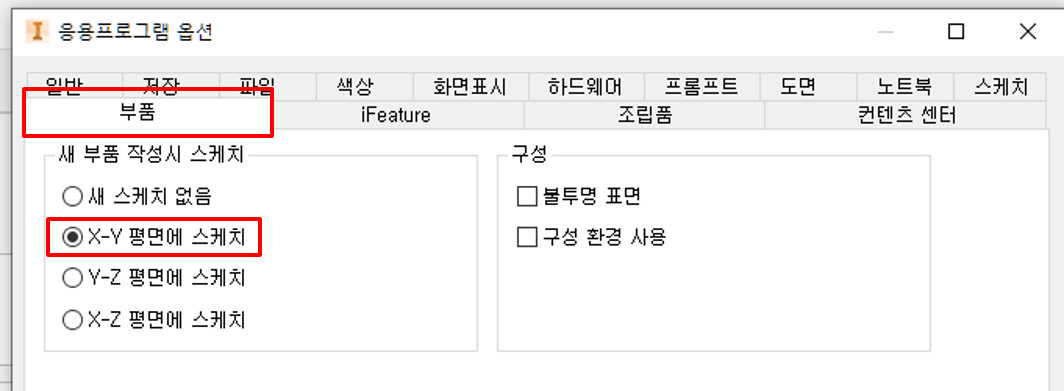
5. [조립품] 탭
[조립품] 탭에서는 "원점에 첫 번째 구성요소 배치 및 고정"을 체크합니다. 이 항목을 체크하면 조립품을 만들 때 처음으로 가져오는 부품이 절대 원점인 0,0,0을 점유하면서 고정이 되기 때문에 다른 부품을 조립을 할 때도 본체가 움직이지 않고 기준을 잡게 됩니다.

6. [일반] 탭
스케치를 할 때 화면에 보이는 치수가 너무 작거나 크면 불편함이 있을 수 있습니다. 이때 [일반] 탭에서 주석 축척을 조정하면 화면에 보이는 치수 크기를 바꿀 수 있습니다.

이번 시간에는 인벤터 초기 설정하는 방법 중 [응용 프로그램 옵션] 설정에 대해서 간단하게 살펴봤습니다.
위의 방식은 제가 하는 방식이기 때문에 본인에게 맞는 방식으로 설정해서 사용하시면 됩니다.

'실기자료실 > 기계설계' 카테고리의 다른 글
| 인벤터 기본 단위 변경하는 방법 (0) | 2024.05.17 |
|---|---|
| 인벤터로 하는 기어 3D 모델링(외접기어와 내접기어) (0) | 2024.02.13 |
| 인벤터로 V-벨트풀리 그리기 (0) | 2023.08.16 |


